手机怎么使用数据线给xp系统的电脑传输文件 USB线传送手机文件到电脑的步骤
更新时间:2024-02-04 13:52:31作者:xiaoliu
如今手机已经成为我们生活中不可或缺的一部分,而数据线则是连接手机和电脑之间的桥梁,对于XP系统的电脑用户来说,使用USB线传输手机文件到电脑可能会有一些疑问和困惑。在这篇文章中我们将为大家详细介绍如何正确地使用数据线将手机文件传输到XP系统的电脑上,帮助大家更加便捷地管理和备份手机中的重要数据。无论是想要传输照片、音乐还是其他文件,只需按照以下步骤操作,即可轻松实现手机与电脑之间的文件传输。
具体方法:
1.将手机和电脑通过USB数据线连接。

2.下拉手机通知栏,点击“正在通过USB充电”的图标。
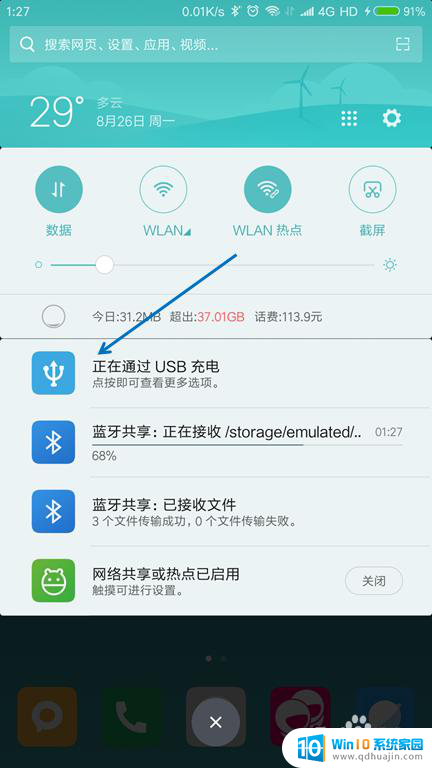
3.USB的用途里面选择“传输文件(MTP)”。
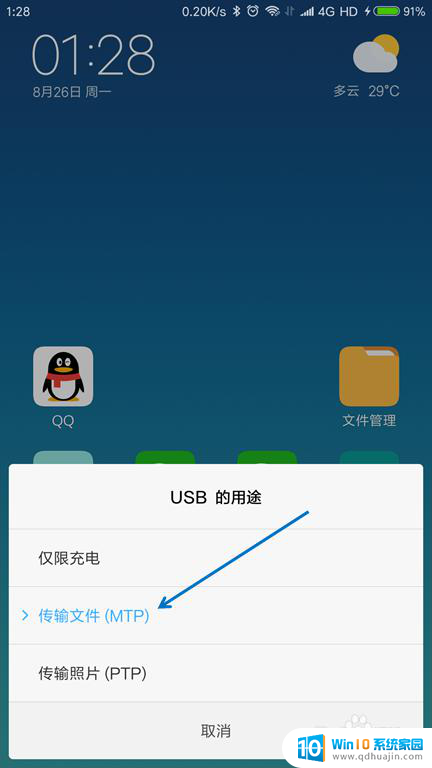
4.按下键盘上面的【Windows + E】组合键,打开文件管理器。

5.找到已经连接的手机,双击打开。
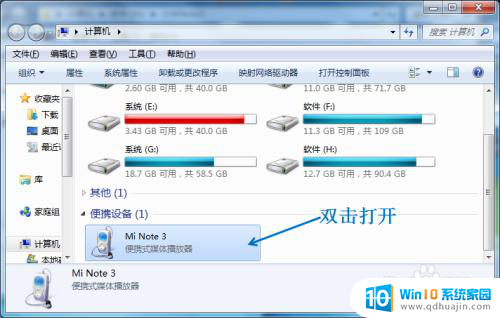
6.找到要传送到电脑的文件,选择并按下【Ctrl+C】复制。
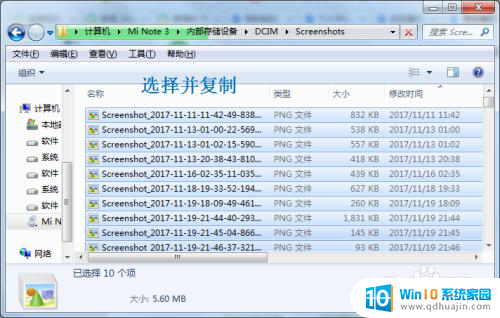
7.在电脑上面找到要存放的位置,按下【Ctrl+V】粘贴。
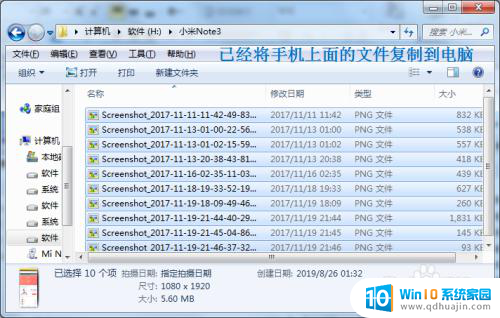
以上就是手机如何使用数据线将文件传输到xp系统的电脑的全部内容,如果你也遇到了同样的情况,请参照本文的方法来解决问题,希望对大家有所帮助。
手机怎么使用数据线给xp系统的电脑传输文件 USB线传送手机文件到电脑的步骤相关教程
热门推荐
电脑教程推荐
- 1 怎么把手机屏幕投射到电脑上 手机如何无线投屏到电脑上
- 2 怎样把搜狗输入法放到任务栏 怎么把搜狗输入法固定到任务栏
- 3 笔记本电脑刚开机就自动关机是怎么回事 笔记本电脑开机后几秒钟自动关机
- 4 笔记本电脑联想指纹锁 联想笔记本指纹设置步骤
- 5 如何看网吧电脑配置 网吧电脑怎么查看硬件配置
- 6 桌面上打电话键不见了怎么办 手机通话图标不见了怎么办
- 7 微信的桌面壁纸怎么换 微信主页壁纸设置方法
- 8 电脑怎么重新获取ip地址 电脑如何重新获取IP地址
- 9 电脑上怎么打开360免费wifi 360免费wifi电脑版功能介绍
- 10 笔记本玩游戏时cpu温度多少正常 笔记本电脑打游戏CPU温度多高算正常
win10系统推荐
- 1 萝卜家园ghost win10 64位家庭版镜像下载v2023.04
- 2 技术员联盟ghost win10 32位旗舰安装版下载v2023.04
- 3 深度技术ghost win10 64位官方免激活版下载v2023.04
- 4 番茄花园ghost win10 32位稳定安全版本下载v2023.04
- 5 戴尔笔记本ghost win10 64位原版精简版下载v2023.04
- 6 深度极速ghost win10 64位永久激活正式版下载v2023.04
- 7 惠普笔记本ghost win10 64位稳定家庭版下载v2023.04
- 8 电脑公司ghost win10 32位稳定原版下载v2023.04
- 9 番茄花园ghost win10 64位官方正式版下载v2023.04
- 10 风林火山ghost win10 64位免费专业版下载v2023.04